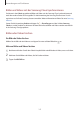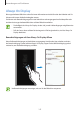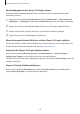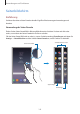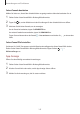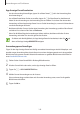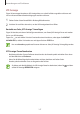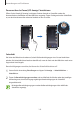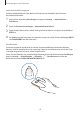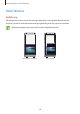User manual
Anwendungen und Funktionen
146
App-Anzeige-Paneel bearbeiten
•
Um eine Anwendung hinzuzufügen, tippen Sie auf dem Paneel und in der Anwendungsliste
eine Anwendung an.
•
Um auf dem Paneel einen Ordner zu erstellen, tippen Sie auf dem Paneel an, berühren und
halten Sie eine Anwendung aus der Anwendungsliste und ziehen Sie sie dann über eine andere
Anwendung auf dem App-Anzeige-Paneel. Lassen Sie die Anwendung los, wenn ein Ordnerrahmen
um die Anwendungen erscheint.
•
Berühren und halten Sie zum Löschen einer Anwendung das Anwendungssymbol auf dem Paneel
und ziehen Sie es oben auf der Seite auf
Entfernen
.
•
Wenn Sie die Reihenfolge der Anwendungen ändern möchten, berühren und halten Sie eine
Anwendung und ziehen Sie sie an die gewünschte Position.
Sie haben auch die Möglichkeit, das App-Anzeige-Paneel zu bearbeiten, indem Sie und
dann auf der App-Anzeige
BEARBEITEN
antippen.
Anwendungspaare hinzufügen
Fügen Sie dem App-Anzeige-Paneel zwei häufig verwendete Anwendungen wie die Videoplayer- und
eine Messenger-Anwendung hinzu, damit diese mit nur einem Antippen gemeinsam in einer geteilten
Bildschirmansicht gestartet werden. Weitere Informationen zur geteilten Bildschirmansicht finden Sie
unter Geteilte Bildschirmansicht.
1
Ziehen Sie den Seiten-Paneel-Pfeil in Richtung Bildschirmmitte.
2
Wischen Sie nach links oder rechts, um das App-Anzeige-Panel zu öffnen.
3
Tippen Sie
→
APP-PAAR ERSTELLEN
an.
4
Wählen Sie zwei Anwendungen aus der Liste aus.
Die erste Anwendung erscheint oben und die zweite Anwendung unten, wenn Sie die geteilte
Bildschirmansicht öffnen.
5
Tippen Sie
OK
an.